最近、Youtubeなどでよく見るGoogle ChromeのCM。「パスワードを使い回さない」「クレジットカード情報を自動入力できる」にフォーカスした内容で、誰もが一度は見たことがあるだろう。
しかしこれ、実はGoogle Chromeでなくても実現できるのだ。「パスワードマネージャー」と呼ばれるジャンルで、「1Password」や「Lastpass」などがメジャーだ。
なかでもぼくがオススメするのが「Bitwarden」。無料でありながら、高いセキュリティと豊富な機能が魅力なサービスだ。
Bitwardenとは
「Bitwarden」はオープンソースのパスワード管理ツール。個人利用・家族利用・ビジネス利用などさまざまなプランが用意されており、個人利用の範囲では無料で使える。
Bitwarden Open Source Password Manager | Bitwarden
Bitwarden is an integrated open source password management solution for individuals, teams, and business organizations
パスワードマネージャーは他にもさまざまあるが、無料で使える範囲は限られていて、いまいち使い勝手がよくない。
しかしBitwardenは、無料プランでも豊富な機能が揃っており、個人で利用する分には十分すぎるほど便利なのだ。
登録できるパスワードの上限なし
デバイス間の同期
パスワードの自動入力
2段階認証
生体認証によるパスワードロック解除
他のパスワードマネージャーツールからデータをインポート可能
このように、Google ChromeのCMで謳っているような「パスワードの管理」も可能だし、「パスワードの自動入力」もできる。
しかもこれはGoogle Chromeの中だけで管理するわけではなく、あらゆるブラウザやデバイス、ツールで利用することができるのが、嬉しいポイントだ。
「オープンソースは不安」と思うかもしれないが、その点も安心していい。
Bitwardenに保存しているデータはすべて暗号化された後にクラウド上に送られ、本ソフトの開発者さえもその内容を読み取ることはできない。他のパスワードマネージャーと比べて "劣る" ということはないだろう。
Bitwardenで管理できるもの
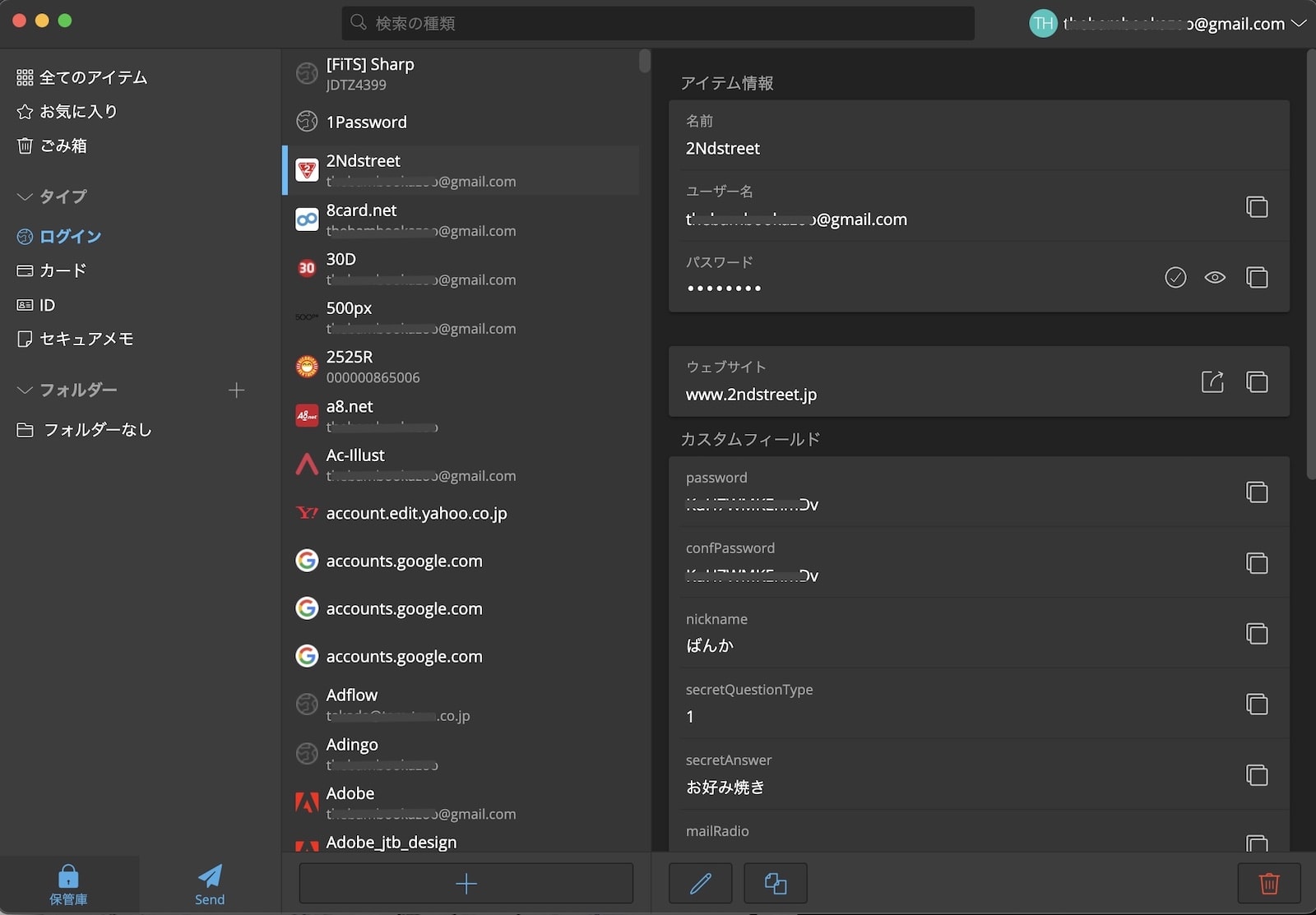
Bitwardenで管理するのは、主にはIDとパスワードだ。さまざまなウェブサービスにログインするための、あらゆるデータが保存してある。
しかしそれだけではない。クレジットカードの情報や、Wi-Fiのパスワード、Apple IDの復旧コードなど、自分の身の回りにあるあらゆる「機密情報」をまとめて保存してある。
これらすべて情報を閲覧するには、「Bitwarden」を開くためのマスターパスワードが必要。
逆の言い方をすれば、「Bitwarden」のマスターパスワードさえ覚えておけば、その他のパスワードについては覚える必要がないのだ。
だから、ウェブサービス毎に違うパスワードを設定したとしても、何不自由なく生活が送れるのだ。
パスワードの自動入力
パスワードマネージャーを利用する大きな理由のひとつは、パスワード入力の手間を減らすことだ。
「Bitwarden」で保存したIDとパスワードにはウェブサイトのURLも紐付けされている。これにより、該当するウェブサイトに訪問すると、ログインに必要な情報を自動的に入力してくれる。
各ブラウザでは専用の拡張機能が用意されている。これを利用すると、ショートカットキーを入力するだけで、一発入力が可能となる。
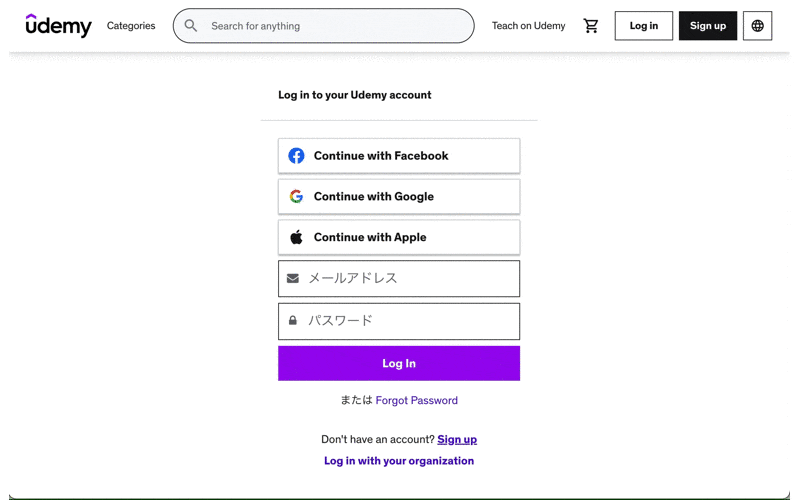
この機能はスマホでも有効だ。入力フォームページにアクセスすると、キーボードの上部に「パスワード」が出現。これをタップすると「Bitwarden」が起動し、自動入力してくれる。

あとがき
Google ChromeのCMでは、あたかも「Google Chromeではくてはならない」と思わせるような表現をしているが、実はそんなことはないものだ。
「Bitwarden」は無料で使えるパスワードマネージャーツールとしては、ピカイチのサービスだ。もしまだ使ったことがなければ、ぜひ試してみてもらいたい。

